طریقه نصب برنامه روی تلویزیون ال جی، سامسونگ و سونی

اگر برای اولین بار است که صاحب تلویزیون هوشمند ال جی؛ سامونگ؛ سونی و غیره شده اید یکی از اولین کارهایی که باید انجام دهید نصب برنامه های مورد علاقه تان است. در ادامه مطلب امروز وبلاگ افرالند قصد داریم طریقه نصب برنامه روی تلویزیون ال جی، سامسونگ و سونی را به شما آموزش دهیم.
نصب برنامه در کدام تلویزیون هوشمند امکان پذیر است؟
همه تلویزیون های هوشمند جدید به شما امکان نصب برنامه ها را می دهند. نصب برنامه یکی از قابلیت های اصلی صنعت تلویزیون های هوشمند و در نهایت دلیل خرید تلویزیون هوشمند است. قبل از شروع دانلود برنامه ها در تلویزیون ال جی؛ سونی، سامسونگ و غیره خود باید در مورد برنامه ای که قصد استفاده از آن را دارید اطلاعاتی را جمع آوری کنید.
همه تلویزیون های هوشمند برنامه های و فروشگاه های مختص به خود را دارند و بسته به برند از سیستم عامل متفاوتی استفاده می کنند. همچنین؛ برخی از برنامه ها ممکن است در سایر تلویزیون ها؛ رابط کاربری متفاوتی را ارائه دهند اما عملکردهای مشابهی را به همراه خواهند داشت.
از آنجا که اندروید یکی از گسترده ترین برنامه های انتخابی را دارد؛ پیدا کردن برنامه ای که نتوانید از آن استفاده کنید، تقریبا غیرممکن است. در همین حال، سیستم عامل Tizen سامسونگ به دلیل استانداردهای سخت گیرانه برای برنامه ها؛ بیشتر شناخته شده است. این بدان معناست که سامسونگ قبل از دانلود کاربران؛ همه برنامه های بارگذاری شده در فروشگاه برنامه خود را تایید می کند. ال جی اما، حد واسط را برگزیده و میان این دو سیستم عامل قرار دارد.
طریقه نصب برنامه روی تلویزیون ال جی
LG Content Store پرتالی است که محتواهای عالی و برنامه های نامحدودی را ارائه می دهد. اگر تلویزیون هوشمند ال جی شما به اینترنت متصل باشد؛ به سادگی با فشار دادن دکمه Home ریموت کنترل می توانید به LG Content Store یا فروشگاه محتوای ال جی دسترسی پیدا کنید. مرحله بعدی انتخاب سربرگ صورتی رنگ LG Content Store در فهرست تلویزیون است. و تمام؛ حالا شما می توانید تمام محتوا و برنامه های مورد نظر خود را دانلود کنید (البته به شرطی که اکانت ال جی را از قبل ساخته باشید!). در ادامه نحوه ساخت اکانت ال جی را برای تان توضیح می دهیم.
🛒 در صورت تمایل برای خرید تلویزیون ال جی و اطلاع از قیمت یا مشاهده جدیدترین محصولات معرفی شده در افرالند وارد این صفحه شوید.

در تلویزیون ال جی چگونه برنامه ها را نصب کنم؟
برای اینکه بتوانید روی تلویزیون ال جی برنامه نصب کنید باید با یک اکانت ال جی از طریق فیسبوک احراز هویت کنید. روش های دیگری هم برای احراز هویت وجود دارد ولی فیسبوک ساده ترینش است.
برای اینکار به یک اکانت فیسبوک نیاز دارید. می توانید در وبسایت FaceBook یک اکانت بسازید. بعد از ساخت اکانت باید مراحل نصب برنامه در تلویزیون را اجرا کنید؛ در آخرین مرحله برای نصب تلویزیون یک اعلان می فرستد که شما اکانت ال جی ندارید آیا می خواهید یک اکانت بسازید؟ گزینه بله را بزنید.

در این قسمت 3 روش برای ورود به اکانت وجود دارد. گزینه وسط یعنی از طریق مرورگر وب را انتخاب کنید. بعد از اینکار یک صفحه جدید برای شما باز می شود. در سمت چپ بارکد و در سمت راست یک کد چند رقمی وجود دارد. بارکد را اسکن یا لینک زیر آن را در گوگل جستجو کنید.
در این مرحله وبسایت باز شده از شما درخواست وارد کردن کد را دارد. کد سمت راست تلویزیون را وارد کنید. در مرحله بعد روش های مختلفی برای احراز هویت وجود دارد؛ شما باید از طریق فیسبوک اقدام کنید.
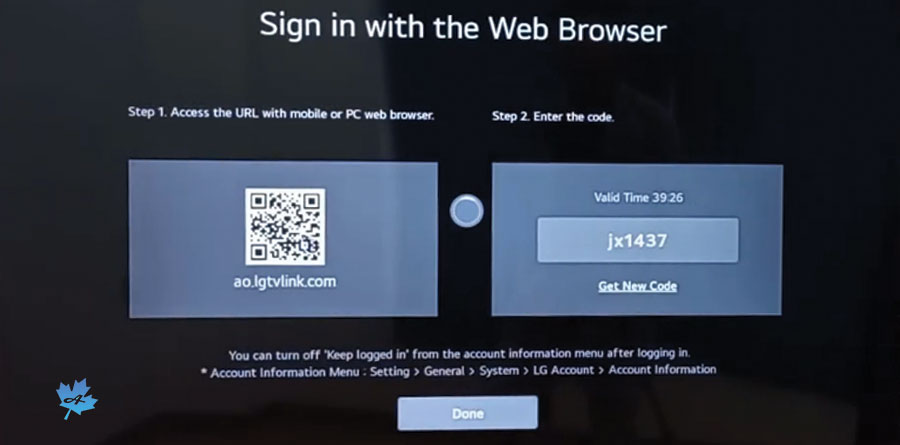
با کلیک روی فیسبوک وارد بخش جدیدی می شوید که در آن باید اکانت LG بسازید. یک جیمیل معتبر( فرایند احراز هویت برای این جیمیل ارسال می شود*) و رمز استاندارد (شامل اعداد و حرف بزرگ) را وارد کنید. اگر با اینکار صفحه ورود موفق را بیاورد شانس آورده اید، اگر هم نیاورد مشکلی نیست. باید به پیام های جدید جیمیل بروید و آن ایمیل سایت ال جی را باز کنید، سپس از طریق لینک ان وارد گوگل شوید؛ فرایند باید با موفقیت انجام شود.
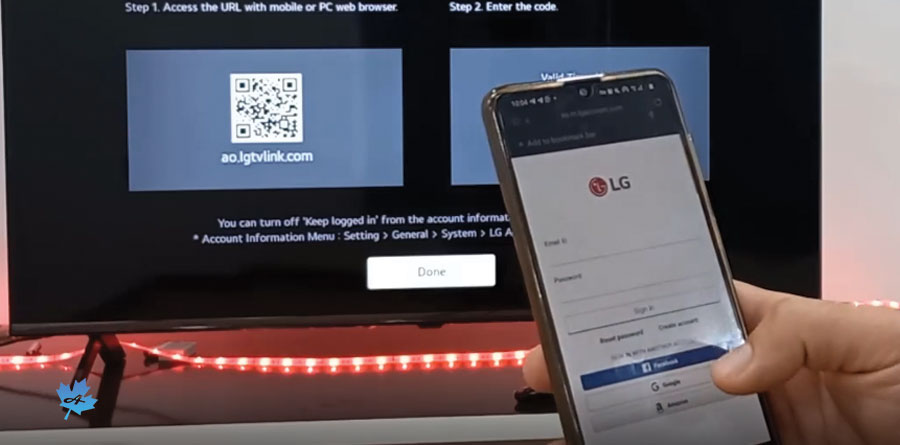
اگر به هر دلیلی موفقیت آمیز نبود.
مراحل را دوباره طی کنید و تا مرحله انتخاب فیسبوک برای احراز هویت جلو بروید؛ این بار با کلیک روی فیسبوک مستقیم وارد صفحه خوش آمدید می شوید(چون از قبل اکانت ال جی ساخته اید). سپس در آن صفحه گفته شده روی دکمه Done در تلویزیون کلیک کنید؛ با این کار همه چیز حل می شود و تلویزیون آماده نصب برنامه است.
طریقه نصب برنامه روی تلویزیون سامسونگ
با SMART HUB می توانید از قابلیت جستجوی اینترنت برای دانلود و نصب برنامه های مختلف و ارتباط با خانواده و دوستان خود از طریق سرویس های رسانه اجاتماعی استفاده کنید. علاوه بر این؛ می توانید عکس ها، فیلم ها را مشاهده کنید و به فایل های موسیقی ذخیره شده در دستگاه های ذخیره سازی اکسترنال گوش دهید.
🛒 اگر در مورد فناوریهای جدید تصویری مشتاق هستید، برای خرید تلویزیون سامسونگ و مشاهده جدیدترین محصولات معرفی شده در افرالند با قیمت روز اینجا کلیک کنید.
لطفا توجه داشته باشید که:
- برخی از سرویس های SMART HUB پولی هستند. برای استفاده از سرویس های پولی باید یک اکانت در ارائه دهنده سرویس یا یک اکانت Samsung Apps TV داشته باشید.
- تلویزیون برای دسترسی به SMART HUB باید به اینترنت متصل باشد.
- بسته به ارائه دهنده سرویس؛ برخی از قابلیت های SMART HUB پشتیبانی نمی شوند.
- قطع خدمات SMART HUB می تواند به دلیل اختلال در اینترنت شما به وجود بیاید.
- برای استفاده از SMART HUB، باید با توافقنامه خدمات و ساسیت های حفظ خریم خصوصی اسمارت هاب موافق باشید. در غیر این صورت؛ نمی توانید به ویژگی ها و خدمات اضافی دسترسی پیدا کنید. با رفتن به SMART HUB → Terms & Policy می توانید متن این توافق نامه را مشاهده و تایید کنید. اگر می خواهید استفاده از SMART HUB را متوقف کنید، می توانید با انتخاب Reset SMART HUB (Settings Support Self Diagnosis Reset Smart Hub) توافق نامه خدمات را لغو کنید.
اتصال تلویزیون سامسونگ به اینترنت برای دانلود برنامه ها
- تلویزیون سامسونگ از طرق اتصال بی سیم یا سیمی امکان پذیر است.
- با طی مسیر MENU → Network → Network Settings؛ تنظیمات شبکه را ایجاد کنید.
راه اندازی SMART HUB
برای راه اندازی SMART HUB؛ دستورالعمل های موجود در صفحه را دنبال کنید.
بعد از انجام مراحل بالا؛ دکمه SMART HUB را فشار دهید تا اولین صفحه باز شود و آیکن پنل را انتخاب کنید. در صفحه پنل، برای هر پنل سرویس موارد زیر را وجود دارد:

Game – شما می توانید تمام برنامه های بازی ارائه شده توسط SMART HUB را مشاهده کنید. وقتی که بازی که انتخاب کردید را دانلود و نصب کردید می توانید آن را اجرا کنید. علاوه بر این می توانید با اکانت سامسونگ خود بازی هایی را دانلود و خریداری و مدیریت کنید.
Samsung Apps – می توانید از انواع اخبار رایگان و پولی؛ هواشناسی؛ ورزشی و برنامه های بازی و غیره در تلویزیون سامسونگ لذت ببرید.
On TV – شما می توانید برنامه های فعلی تلویزیون را مشاهده کنید و برنامه های پیشنهادی کانال یا برنامه هایی را که بعدا پخش می شوند را مشاهده کنید. علاوه بر این؛ می توانید فیلم های ضبط شده را هم مشاهده کنید.
Movie & TV Shows – شما می توانید مستقیما از طریق برنامه های ارائه شده توسط SMART HUB با اتصال یک منبع ویدیویی خارجی مانند دستگاه DVD Player یا بلو-ری؛ یک فیلم یا برنامه تلویزیونی را خریداری و مشاهده کنید.
Multimedia – می توانید فایل های عکس، ویدیو و موسیقی را از یک دستگاه ذخیره سازی اکسترنال پخش کنید.
دانلود برنامه ها با استفاده از SMART HUB
- برای دانلود برنامه ها؛ دکمه SMART HUB ریموت کنترل را فشار دهید.
- Samsung Apps را که در سمت راست-بالای صفحه تلویزیون است را اجرا کنید.
- برای نصب یک برنامه پولی باید یک اکانت سامسونگ داشته باشید. در صورت نداشت اکانت؛ آن را ایجاد کنید.
- آیکن برنامه ای که می خواهید نصب کنید را انتخاب کنید و دکمه Install را فشار دهید تا برنامه دانلود شود. پنجره App Details اطلاعات دقیق تری در مورد برنامه انتخاب شده را به شما نشان می دهد.
- برای شروع نصب؛ Download Now را انتخاب کنید.
- وقتی که فرایند نصب تمام شد به طور خودکار آیکن برنامه در صفحه تلویزیون نمایش داده می شود.
استفاده از برنامه ها در SMART HUB
ممکن است تصویر زیر بسته به مدل و منطقه جغرافیایی در تلویزیون شما متفاوت باشد.
- اکانت سامسونگ
- برای ایجاد یک اکانت جدید خود به صفحه Samsung Account بروید.
- اگر از اکانت ساسونگ خود خارج شده اید؛ Sign In را انتخاب کنید تا وارد اکانت سامسونگ خود شوید.
- اگر می خواهید با استفاده از APPS برنامه جدیدی را دانلود کنید اول باید به اکانت سامسونگ خود وارد شوید.
- جستجوی برنامه ها
می توانید برنامه های موجود را سرچ کنید.
- تنظیمات
- می توانید برنامه های نصب شده را مدیریت کنید.
نصب یک برنامه
- آیکن برنامه هایی که می خواهید نصب کنید را با استفاده از دکمه Select انتخاب کنید تا صفحه اطلاعات ظاهر شود.
- Install را انتخاب کنید. بعد از اتمام نصب، منوی Open ظاهر می شود.
- Open را انتخاب کنید تا برنامه فورا اجرا شود. می توانید برنامه های نصب شده را در صفحه تنظیمات مشاهده کنید. فقط وثتی دستگاه USB به تلویزیون متصل است می توانید برنامه نصب شده روی دستگاه USB را اجرا کنید. اگر هنگام اجرای برنامه؛ دستگاه USB قطع شود؛ برنامه خاتمه پیدا می کند. اگر حافظه داخلی تلویزیون کافی نیست؛ می توانید برخی از برنامه های خاص را روی دستگاه USB نصب کنید. نمی توانید برنامه نصب شده روی دستگاه USB را روی کامپیوتر شخصی یا تلویزیون دیگر اجرا کنید.
مدیریت برنامه های نصب شده در تلویزیون سامسونگ
ممکن است تصویر زیر بسته به مدل و منطقه جغرافیایی متفاوت باشد.

- حذف برنامه
- برنامه را انتخاب کنید.
- Delete را انتخاب کنید.
بعد از انجام مراحل بالا؛ برنامه انتخاب شده حذف می شود و اطمینان پیدا کنید که هنگام حذف برنامه؛ داده های مرتبط با آن هم حذف می شوند. لطفا توجه داشته باشید که برنامه های استاندارد حذف نمی شوند.
اضافه کردن برنامه به صفحه اصلی تلویزیون
برنامه را انتخاب کنید. Add to Home را انتخاب کنید. بعد از ظاهر شدن Home screen, برنامه انتخاب شده را به مکان مورد نظر خود انتقال دهید. دکمه Select را فشار دهید.
بعد از انجام مراحل بالا؛ برنامه انتخاب شده به صفحه اصلی تلویزیون اضافه می شود. اگر برنامه انتخاب شده از قبل به صفحه اصلی اضافه شده باشد، با این کار عملکرد غیرفعال می شود.
قفل و آنلاک کردن برنامه ها
برای قفل یا آنلاک کردن برنامه ها، برنامه مد نظر خود را هایلایت کنید. Lock/Unlock را انتخاب کنید. حالا برنامه انتخاب شده قفل یا آنلاک می شود. برای قفل یا آنلاک کردن برنامه ها باید پین را وارد کنید. پین پیش فرض 0000 است. می توانید پین را در Settings General System Manager Change PIN تنظیم کنید.
انتقال برنامه ها
برای انتقال برنامه ها؛ برنامه مد نظر خود را هایلایت کنید. Move را انتخاب کنید. برنامه انتخاب شده را به مکان مورد نظر خود انتقال دهید. دکمه Select را فشار دهید. برنامه انتخاب شده شما انتقال داده می شود. بسته به مدل یا موقعیت مکانی ممکن است این عملکرد پشتیبانی نشود.
نصب مجدد برنامه ها
برنامه مد نظری که می خواهید مجدد نصب کنید را هایلایت کنید و Reinstall را انتخاب کنید. صفحه اطلاعات برنامه ظاهر می شود. می توانید به یک برنامه در صفحه View Details امتیاز دهید.
چک کردن اطلاعات برنامه
برنامه مد نظر خود را هایلایت کنید. View Details را انتخاب کنید.
آپدیت خودکار برنامه ها
برای بروزرسانی خودکار برنامه های نصب شده؛ Auto update را به ON تنظیم کنید. لطفا توجه داشته باشید که بروزرسانی خودکار فقط هنگامی که تلویزیون به اینترنت متصل است فعال می شود.
طریقه نصب برنامه روی تلویزیون سونی
این بخش از توضیحات تنها برای تلویزیون های اندرویدی است و اگر تلویزیون شما از سیستم عامل دیگری استفاده می کنید می توانید راه حل های بالا را بررسی کنید. شما فقط می توانید برنامه های سازگار با تلویزیون خود را دانلود و نصب کنید.
🛒 در صورت تمایل برای خرید تلویزیون سونی و مشاهده جدیدترین محصولات معرفی شده در افرالند وارد این صفحه شوید.
ویدیو آموزشی نحوه نصب و دانلود برنامه تلویزیون سونی
فهرست:
00:06 اتصال به اینترنت
01:38 بروزرسانی نرم افزار
02:06 راه اندازی Google TV
04:02 رفع فیلتر گوگل پلی
06:35 سرچ در مرورگر
07:30 نصب برنامه دانلود شده
09:09 نصب اپلیکیشن پخش فیلم KODI
قبل از اینکه شروع به نصب برنامه در تلویزیون سونی خود کنید:
- اطمینان حاصل کنید که تلویزیون شما به شیکه ای با اتصال اینترنت فعال متصل است.
- بررسی کنید که برنامه ای که می خواهید برای تلویزیون خود دانلود کنید سازگاری لازم را دارد.
- برای داملود برنامه از گوگل پلی باید یک اکانت گوگل (جیمیل) داشته باشید.
برای دانلود برنامه در تلویزیون سونی خود مراحل زیر را دنبال کنید:
دکمه Home ریموت کنترل خود را فشار دهید.
در زیر بخش Apps؛ Google Play Store را انتخاب کنید.
در تلویزیون های دارای سیتم عامل اندروید 8.0 اوریو (Android ™ 8.0 Oreo)؛ اگر این برنامه را در بخش Apps Favorites پیدا نکردید؛ آیکن را انتخاب کنید و بعد آیکن یا Google Play Store را انتخاب کنید.
- در صفحه Google Play store، آیکن را انتخاب کنید.
- جستجو ظاهر می شود و آیکن میکروفون به رنگ قرمز تغییر پیدا می کند.
- با استفاده از قابلیت Voice search؛ می توانید نام برنامه را به صورت صوتی جستجو کنید.
- اگر می خواهید از کیبورد روی صفحه استفاده کنید؛ دکمه فلش راست را فشار دهید تا کیبورد ظاهر شود.
برنامه را انتخاب کنید.
Install را انتخاب کنید.
اجرا برنامه نصب شده
برای اجرای برنامه نصب شده در تلویزیون سونی؛ دکمه HOME را فشار دهید.
در زیر APPS، برنامه ای که نصب کرده اید را انتخاب کنید.
در تلویزیون های دارای سیستم عامل اندروید 8.0 اوریو؛ آیکن APPS را انتخاب کنید تا لیست برنامه های نصب شده نمایش داده شود.
حذف برنامه نصب شده در تلویزیون سونی
- برای حذف برنامه از تلویزیون سونی؛ دکمه HOME را فشار دهید.
- در بخش؛ APPS ؛ گوگل پلی استور را انتخاب کنید. اگر هنوز وارد اکانت گوگل نشده اید از شما خواسته می شود وارد جیمیل خود شوید.
در تلویزیون های دارای سیستم عامل اندروید 8.0 اوریو؛ آیکن APPS را انتخاب کنید و بعد گوگل پلی استور را انتخاب کنید.
- در پنجره سمت چپ؛ My Apps را انتخاب کنید.
- برنامه ای که می خواهید حذف کنید را انتخاب کنید.
- UNINSTALL را انتخاب کنید.
- برای تایید؛ OK را انتخاب کنید.
توجه داشته باشید که شما نمی توانید برنامه های از پیش نصب شده را حذف کنید.
لیست تلویزیونهای پرفروش با امکانات هوشمند از برندهای معروف ال جی، سامسونگ و سونی را در ادامه مشاهاه
| مدل | نوع پنل |
|---|---|
| تلویزیون ال جی C2 | OLED Evo |
| تلویزیون ال جی QNED90 | Mini-LED |
| تلویزیون ال جی QNED80 | Mini-LED |
| تلویزیون ال جی NANO90 | NanoCell |
| تلویزیون ال جی NANO86 | NanoCell |
| تلویزیون ال جی NANO84 | NanoCell |
| تلویزیون ال جی NANO80 | NanoCell |
| تلویزیون ال جی UQ9000 | LED |
| تلویزیون ال جی UQ8000 | LED |
لیست تلویزیون های ال جی 2022
| مدل | نوع پنل |
|---|---|
| تلویزیون ال جی C3 | OLED Evo |
| تلویزیون ال جی UR9000 | LED |
| تلویزیون ال جی UR8000 | LED |
لیست تلویزیون های ال جی 2023
| مدل | رفرش ریت | پنل |
|---|---|---|
| تلویزیون سامسونگ QN90B | 120Hz | Neo Qled |
| تلویزیون سامسونگ QN85B | 120Hz | Neo Qled |
| تلویزیون سامسونگ Q80B | 120Hz | QLED |
| تلویزیون سامسونگ Q70B | 120Hz | QLED |
| تلویزیون سامسونگ Q60B | 60Hz | QLED |
| تلویزیون سامسونگ BU8500 | 60Hz | LED-LCD |
| تلویزیون سامسونگ BU8000 | 60Hz | LED-LCD |
| مدل | رفرش ریت | پنل |
|---|---|---|
| تلویزیون سامسونگ S95C | 144Hz | QD-OLED |
| تلویزیون سامسونگ S90C | 144Hz | QD-OLED |
| تلویزیون سامسونگ QN90C | 120Hz | Neo Qled |
| تلویزیون سامسونگ QN85C | 120Hz | Neo Qled |
| تلویزیون سامسونگ Q80C | 120Hz | QLED |
| تلویزیون سامسونگ Q70C | 120Hz | QLED |
| تلویزیون سامسونگ Q60C | 60Hz | QLED |
| تلویزیون سامسونگ CU8000 | 60Hz | LED-LCD |
| تلویزیون سامسونگ CU7000 | 60Hz | LED-LCD |
| مدل | پردازنده | رفرش ریت |
|---|---|---|
| تلویزیون سونی A80K | XR | 120Hz |
| تلویزیون سونی X95K | XR | 120Hz |
| تلویزیون سونی X90K | XR | 120Hz |
| تلویزیون سونی X85K | X1 | 120Hz |
| تلویزیون سونی X80K | X1 | 60Hz |
| تلویزیون سونی X75K | X1 | 60Hz |
لیست تلویزیون های سونی 2022
| مدل | پردازنده | رفرش ریت |
|---|---|---|
| تلویزیون سونی A80L | XR | 120Hz |
| تلویزیون سونی X95L | XR | 120Hz |
| تلویزیون سونی X90L | XR | 120Hz |
| تلویزیون سونی X85L | X1 | 120Hz |
| تلویزیون سونی X80L | X1 | 60Hz |
| تلویزیون سونی X75L | X1 | 60Hz |
لیست تلویزیون های سونی 2023



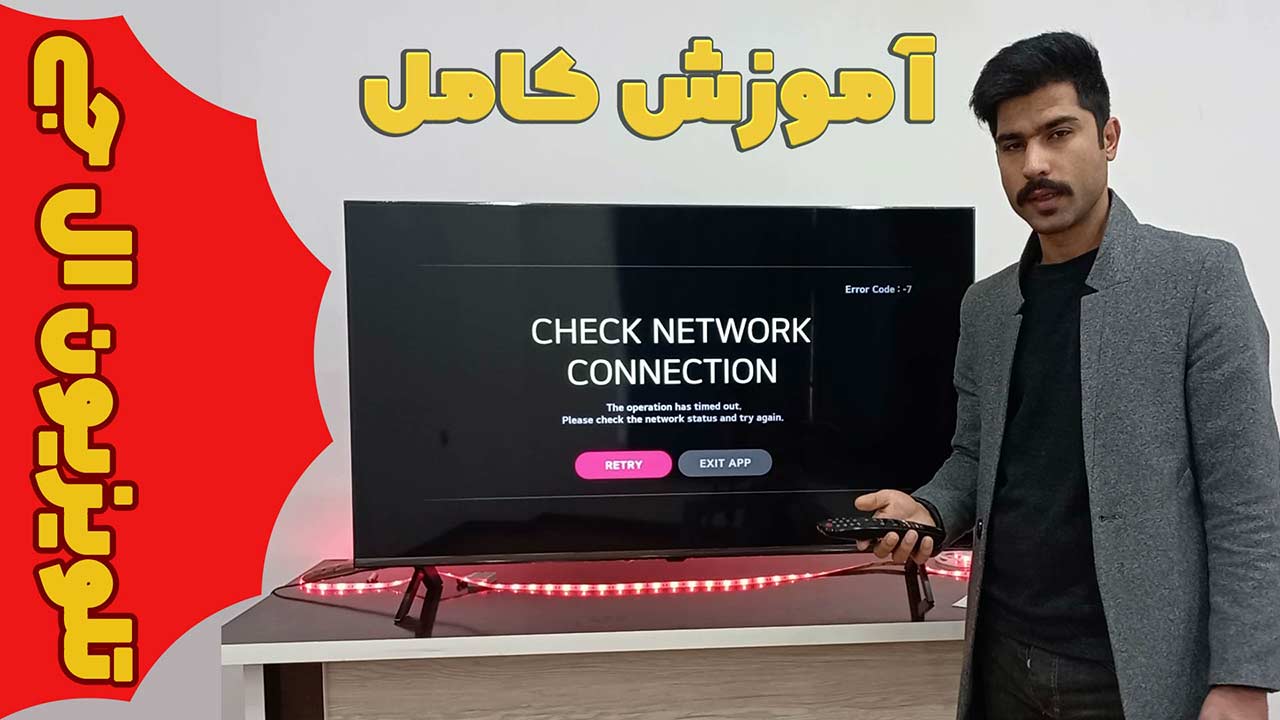



سلام من سونی 55 اینچ اندروید دارم فروشگاه دیگه بالا نمیاد چیکار کنم
سلام و خسته نباشید ما ویدیو آموزش وصل شدن به گوگل پلی رو برای نصب برنامه گذاشتیم در لینک زیر می تونید ببینید.
https://afralland.com/tv/sony-tv/
برای نصب برنامه رو سونی خیلی راحت میشه تلویزیون رو برد به مود پرو و اونجا میشه فایل apk رو از روی فلش نصب،کرد
بله درسته ممنون که نظرتونو با دیگر کاربران هم به اشتراک گذاشتید.
سلام به چه صورت باید اینکار رو انجام و از طریق فلش بدون گوگل پلی برنامه نصب کرد
سلام بسیار راحته شما برنامه ای که قصد نصب کردنشو دارید از گوگل دانلود می کنید فرمت مخصوص همون سیستم عامل بعد فلش رو به تلویزیون متصل می کنید و برنامه رو نصب می کنید.
تلویزیون ک فایل apk رو نمیخونه ک
باید فایل منیجر داشته باشه تلویزیون که اونم باید یه جوری نصب بشه با وجود فیلترینگ نمیشه
سلام دوست عزیز با روشی که برای نصب برنامه روی تلویزیون های اندرویدی گفتیم به راحتی می تونید از گوگل پلی فایل منیجر یا هر برنامه ی دیگه ای رو روی تلویزیونتون نصب کنید. به دسته بندی تلویزیونهای سونی برید.
سلام وقت بخیر
من تلویزیون سونی 55x80j دارم و با توجه به فیلترینگ گوگل پلی بگین از چه روشی میتونیم اپلیکیشن روش نصب کنیم و گوشی رو بهش متصل کنیم؟
برای نصب برنامه می تونید برنامه مورد نظرتونو از گوگل با فرمت apk دانلود و روی فلش قرار بدید و از اونجا نصب کنید.
ببخشید آقای مرادی من این تلویزیون رو sony x90j از سایت شما یک ماه پیش خریدم.
داخل سایت شما حافظه داخلی ۱۶ گیگه
ولی تو تنظیمات : قسمت فضای ذخیره سازی: حافظه داخلی مشترک(بجز برای منطقه سیستم )
فضای ذخیره سازی: ۴/۴ گیگابایت
زده شده
چرا به این شکله
سلام وقت بخیر
چرا نمیشه با تلویزیون سونی براویا هیچ چیزی دانلود کرد
گوگل پلی که دانلود نمیشه
از اینترنت هم هر کاری میکنم وقتی روی فایل نصب مثلن گوگل کروم و یا اهنگ میزنم پیام فایل باز نمیشود میده!؟
والا خسته کننده شده
ایا راه حلی داره
سلام خیلی ها این مشکلو داشتن و با ما تماس گرفتن، سعی می کنیم در اینده ای نزدیک راهکاری براش پیدا کنیم.
ممنون از لطف شما برای جوابتون
یه جا دیدم برای استفاده بهینه از تلویزیون های اندروید بخاطر باز نشدن گوگل پلی و دانلود نشدن آپ ها از دستگاه روتر میکروتیک باید استفاده کنم!؟
البته این گزینه رو توی نظرات کسی که این تی وی رو خریده بود ، دیدم
آیا نظر شما هم همینه یا خیر !؟
اگه نظرتون مثبته چه مدلی خوبه
تلویزیون اندروید سونی و مودم دلینک 2730U دارم.
گفته شده بود که میشه با نصب vpn روی روتر میکروتیک از قابلیتهای این تلویزیون استفاده کرد.
ایا میشه روی مودم دی لینک vpn نصب کرد!؟
سلام ایا بر روی TV LG nano80 میتوان مرورگر سامسونگ نصب کرد؟
سلام بله می شه
سلام تلوزیون BU8500سامسونگ خریداری کردم که موقع تائید شرایط و ضوابط ارور میده چیکار کنیم هیچ جلوتر نمیره
چه اروری باید ارور رو ببینیم
میخواستم در مورد نصب برنامه sibiptv روی تلویزیون سونی بپرسم؟ آیا میشه از طریق فایل apk این نرم افزار رو نصب کرد؟
سوال دوم اینکه این نرم افزار برای دیدن شبکه های تلویزیون انلاین از طریق اینترنت هستش . ایا با سیستم عامل سونی مشکلی در پخش شبکه های 4k بوجود نمیاد؟
سلام مشکلی نداره اگه این برنامه توی کافه بازار یا گوگل پلی باشه به راحتی می شه نصب کرد.
سلام با عرض خسته نباشید من نتونستم روی تلوزیون سونی برنامه نصب کنم همه کارای که شما آموزش دادیدرو انجام دادم ولی نشد مدل تلوزیون من x7000 4k
ویدیو نصب برنامه روی تلویزیون شیائومی رو نگاه کنید. برای سونی هم جوابه.